Backup & Restore Mikrotik
Assalamualaikum pada blog saya kali ini saya akan share mengenai backup & restore pada perangkat mikrotik, Apa itu backup? backup di gunakan untuk mencadangkan konfigurasi-konfigurasi yang telah dibuat, Dan restore di gunakan untuk memulihkan konfigurasi yang lama menggunakan file yang sudah di backup
Langkah Langkah:
Backup (.backup) & Restore (.backup)
1. Files>Backup>(Nama_Backup)>Backup.
2. Tampilan di file list(Terlihat file backup yang sudah kita buat).
3. Untuk Melihat Perubahan(<store&>restore) silahkan reset konfigurasi pada router terlebih dahulu.
4. Buka tab File list>Restore>(Nama_Backup)>Restore
5. Setelah melakukan restore konfigurasi yang sudah di hapus akan kembali ke konfigurasi yang lama (sesuai dengan file backup-an kita)
Berikut merupakan isi dari file .backup
Bisa kita lihat bahwa isi dari file .backup ini tidak terbaca
Karena file backup yang berbasis GUI/.backup itu menggunakan bahasa mesin /binary.
Tips !!!
Jika kalian ingin menyimpan file backup (.backup & .rsc), Kalian cukup drag & drop saja
Backup (.rsc) & Restore (.rsc)
1. Buka Terminal lalu ketik “export file=Farizn”
2. Tampilan di file list (terlihat file backup yang sudah kita buat
3. Untuk Melihat Perubahan(<store&>restore) silahkan reset konfigurasi pada router terlebih dahulu.
4. Buka terminal lalu ketik “import Farizn.rsc”
5. Berikut merupakan tampilan setelah melakukan restore pada router (ip yang tadi 220.7.30.1, saya ubah menjadi 18.18.18.1)
Seperti yang kita ketahu bahwa saya mengubah IP di file backup.rsc kali ini di karenakan file .rsc ini dapat di ubah dalamnya dan berisikan konfigurasi konfigurasi yang telah kita lakukan sebelumnya
Gambar 1. Sebelum diedit
Gambar 2. Sesudah diedit
Auto Backup
1. Pergi ke System>Scripts>klik icon (+)
2. Ketik nama script-nya(1), Masukkan scriptn-nya(2), Jalankan Scriptnya(3), OK(4)
3. Pergi ke System>Scheduler>klik icon (+)
4. Ketik nama schedule-nya(1), Startup yang berarti schedule akan berjalan saat router menyala(2), interval merupakan selang waktu untuk menjalankan script(3), pada kolom ini isikan nama script(4), OK(5)
5. Jika sudah melakukan konfigurasi dengan benar maka file akan otomatis terbuat
Sekian dari tutorial saya semoga bermanfaat bagi kalian semua hehe 😊..
Backup & Restore Mikrotik
 Reviewed by FaryzX
on
April 08, 2020
Rating:
Reviewed by FaryzX
on
April 08, 2020
Rating:
 Reviewed by FaryzX
on
April 08, 2020
Rating:
Reviewed by FaryzX
on
April 08, 2020
Rating:



























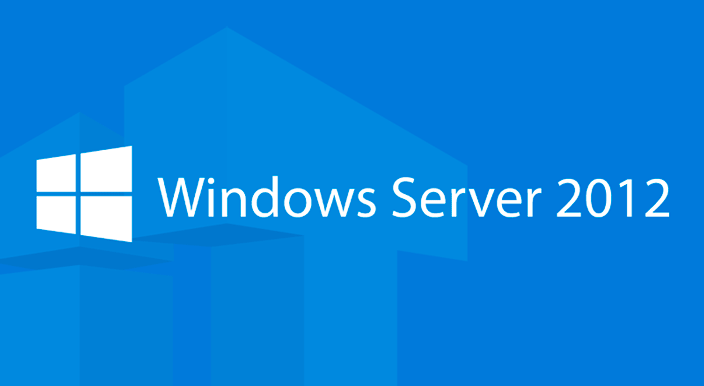
Tidak ada komentar: